dTVの解約方法を図解入りで紹介!無料期間中での解約もOK
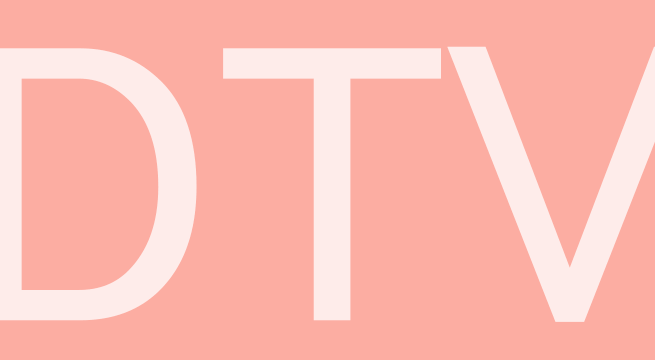
記事内にPR・広告が含まれる場合があります
映画やドラマ・アニメなどが見放題になるdocomoのサービス『dTV』。わずか月額500円で数多くの映画等が楽しめるので、レンタルショップへ出かけるも手軽でお値打ちです。31日間の無料期間キャンペーンも行っているため、試しにdTVを契約して利用されている方も多いのではないでしょうか?
とても便利なサービスですが、「映画を観る時間がなくなった」「観たいものがない」「無料期間中だけ利用したい」など、解約したいと思う場面も出てくると思います。私の場合も観る時間がなくなってしまったので、一旦解約することにしました。観ないのに放置してお金を取られるのはもったいないです。時間ができたら再度契約すれば良いだけですからね。
今回はdTVの解約方法を図解入りで紹介致します。スマホアプリからでもパソコンからでも解約は可能ですが、スマホアプリからの解約方法を紹介しております。
広 告
dTVの解約方法・手順
- まずはdTVのアプリをスマホで開いてください。左にある三本線のメニューアイコンをタップしてメニューを開きます。メニューの中からアカウントを探してタップしてください。次の画面で退会をタップします。
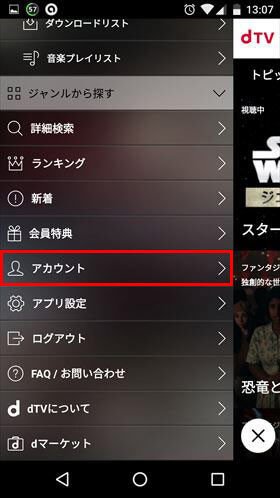
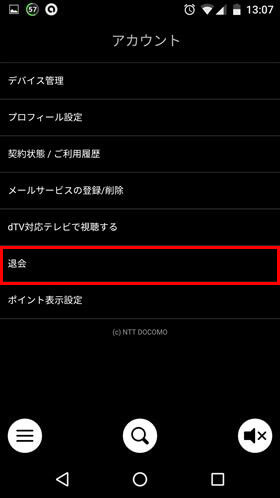
- 解約内容を確認して解約するボタンをタップしてください。
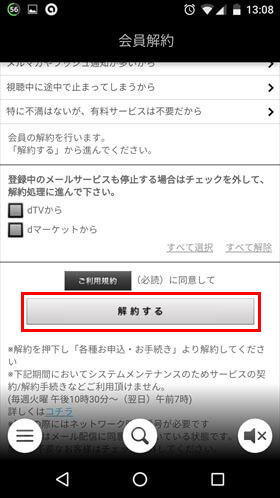
- dアカウントにログインする画面が表示されたら、IDとパスワードを入れてログインをします。
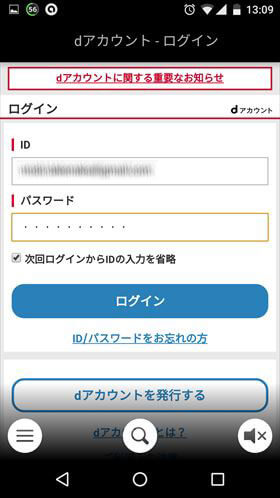
- ドコモオンライン手続きの画面になったら、内容を確認して必須項目にチェックを入れ次へボタンをタップします。
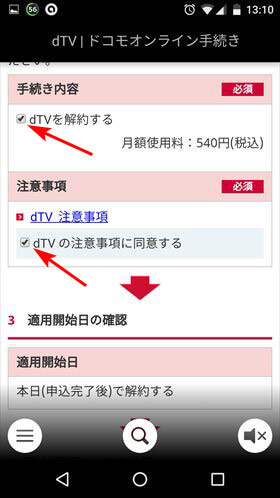
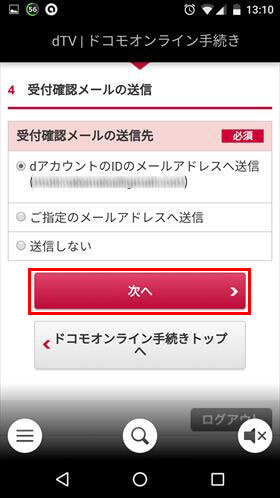
- 最後に利用規約に同意して手続きを完了するボタンをタップして解約の完了です。設定したメールアドレス宛に、解約内容のメールが送信されるので確認をしてください。
![生活に役立つネタを!iscle[イズクル]](https://www.iscle.com/image/toplogo.svg)


